Hvordan dele opp en video i flere deler: 5 løsninger (2024)
Vil du lære hvordan dele en MP4-video i deler? God ting! Fordi vi har samlet de mest anbefalte appene online og offline for å hjelpe deg med å dele videoklippene dine. Siden det sirkulerer mange programmer på markedet, ville du vite de mest pålitelige verktøyene du kan bruke. Du bør se dette innlegget når vi diskuterer hvert verktøys mest nøyaktige trinnvise prosess.
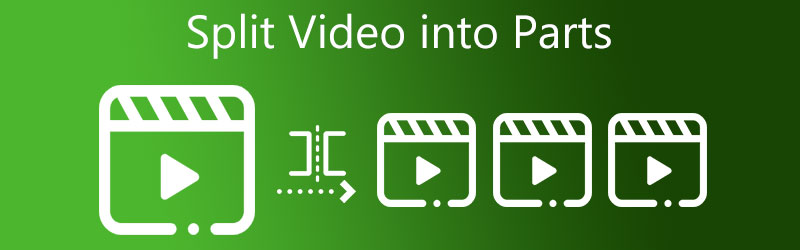
- Del 1. Beste måten å dele video i deler
- Del 2. Andre måter å dele video i deler
- Del 3. Vanlige spørsmål om delt video i deler
Del 1. Beste måten å dele video i deler: Windows og Mac
1. Vidmore Video Converter
De Vidmore Video Converter er det mest effektive verktøyet for å dele opp en video i deler. Hvis du leter etter et videoredigeringsprogram som er enkelt å bruke og som kan lastes ned for både Windows og Mac, bør du vurdere dette verktøyet. Den har muligheten til å redigere lyd, grafikk og videoklipp. Som et resultat er det lite spørsmål om at det er forbrukerens første alternativ for redigering.
En annen fordel med dette verktøyet for alle brukere er det brukervennlige grensesnittet. Og på grunn av det, trenger du ikke å bruke et helt liv på å søke etter de riktige redigeringsverktøyene, siden du vil være i stand til å flytte mellom dem med relativ letthet. En annen god nyhet om dette programmet er dets evne til å spare brukere for verdifull tid. Denne utmerkede plattformen tilbyr raskere konvertering på både lyd- og videofiler. Så med det, her er en enkel demonstrasjon av hvordan du deler videoen i deler.
Trinn 1: Last ned Video Splitter på PC
Klikk på en av nedlasting ikoner nederst for å starte prosessen med å installere og konfigurere videoredigeringsprogrammet på datamaskinen. Når enhetens oppsett er ferdig, vil programmet begynne å kjøre.
Trinn 2: Last opp videoklippet
Klikk deretter på Legg til filer -knappen i Tidslinjen øvre venstre hjørne. Og etter at du har klikket på den knappen, begynner den umiddelbart å importere filer fra din Mappe. I tillegg kan du raskt laste opp filer ved å trykke på I tillegg til knappen i vinduets midtseksjon og klikke på den for å laste opp filer.
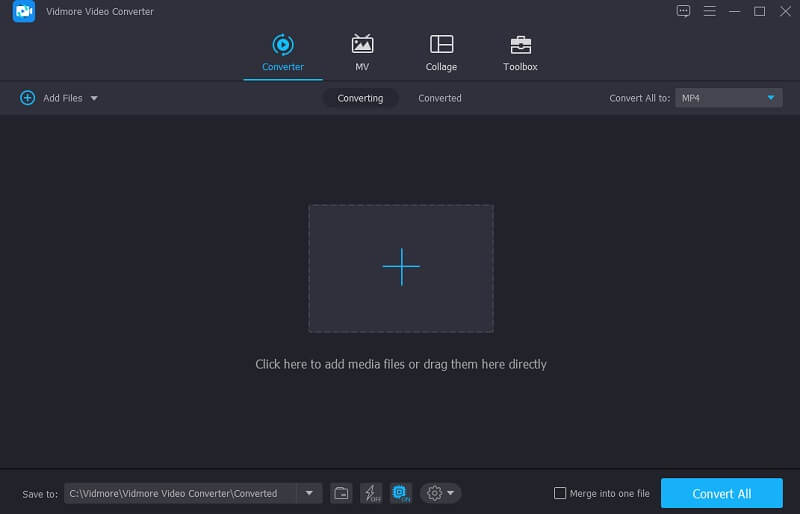
Trinn 3: Del videoen i deler
Etter å ha lastet opp videoklippet, gå til Saks ikon for å bli dirigert til skjæredelen. Begynn å dele opp videoen i deler ved å klikke på Rask splitting knappen nederst til venstre på skjermen. Oppgi hvor mange funksjoner du vil at videoen din skal deles opp. Når du er ferdig, klikker du på Lagre knapp.
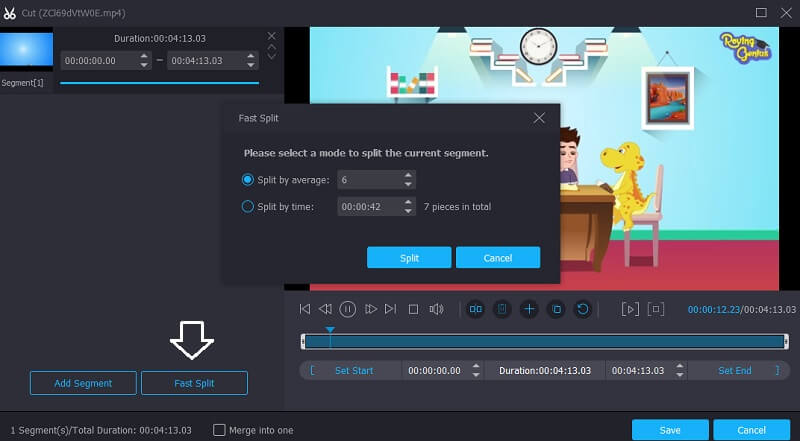
Trinn 4: Konverter den delte videoen
Når du har fullført de foregående trinnene, klikker du på Konverter alle ikonet nederst til høyre på skjermen for å bringe filens justeringer til et resultat.
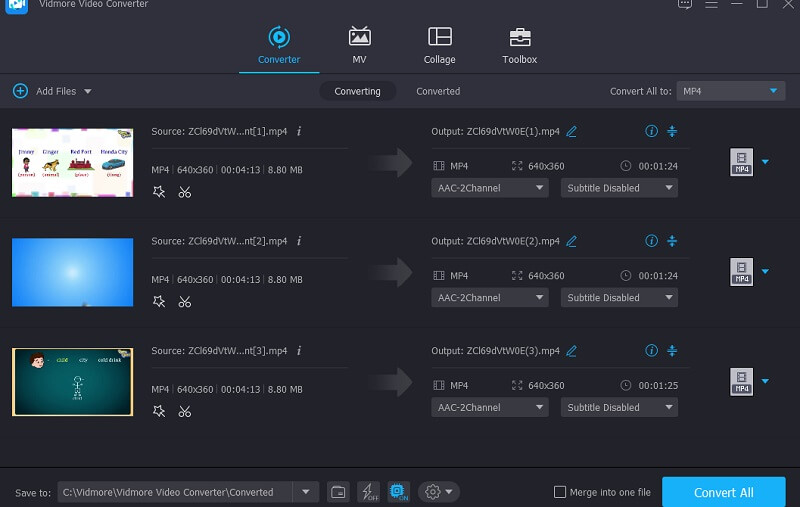
2. Windows-bilder
Ved hjelp av Windows Photos-programvaren kan du dele videoer i deler. Det er et videoredigeringsprogram som er innebygd i Windows. Dette verktøyet ligner på Windows Movie Maker når det gjelder funksjonalitet på mange måter. Produsering og redigering av video på Windows er gjort enkelt av Windows Photos-programmet, som eliminerer behovet for å laste ned tilleggsprogrammer. Til tross for at dette er et enkelt verktøy, er det tilstrekkelig for å dele videoer.
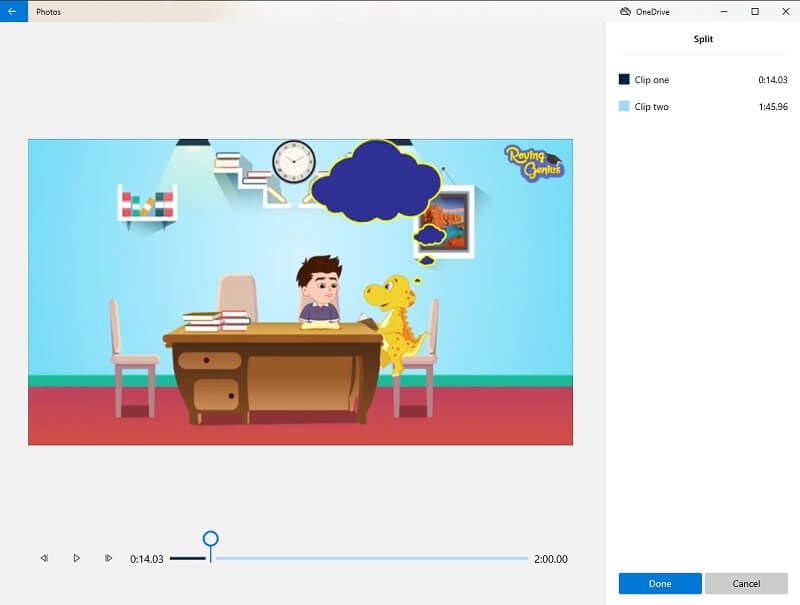
Fordeler:
- Den har et enkelt brukergrensesnitt.
- Den kan lage album på egen hånd.
Ulemper:
- Den er ikke i stand til å legge til overganger til videoklipp.
3. VLC
VLC Media Player er et av de mest kjente programmene som støtter forskjellige videoformater. Dette verktøyet tillater også videostreaming, videoredigering og konvertering. Bortsett fra evnen til å spille av favorittfilmene dine, lar den deg også dele opp videoene dine i flere deler.
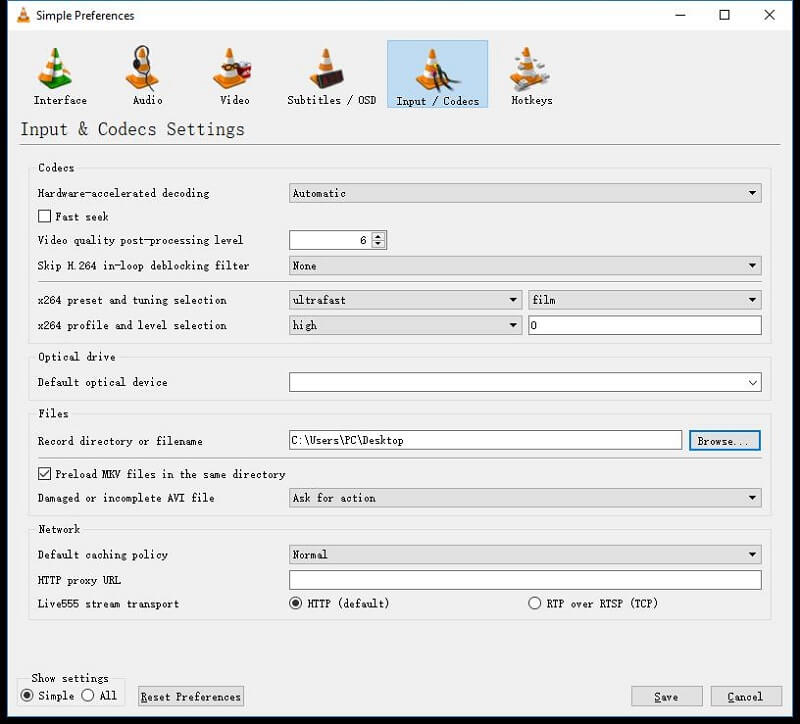
Fordeler:
- Du kan bruke den gratis.
- Den lar deg dele jevne lydspor.
- Den støtter lyd- og videofilformater uten å laste ned noen tredjepartsapper.
Ulemper:
- Det er litt komplisert å navigere.
- Den lar deg ikke spille av skadede videoklipp.
- Det krever at du laster ned kodeker til tider.
Del 2. Andre måter å dele video i deler
Denne delen viser deg andre måter å dele videoen din i deler på mobilenheten din.
1. AndroVid
AndroVid er en allsidig app du kan installere på Android-enheten din. Det er et utmerket alternativ å dele videoen i deler. En annen god ting med denne appen er at den er perfekt for folk med grønne hender. Ikke rart du kan navigere i dette uten problemer. AndroVid er ideell for å klippe, trimme, slå sammen og legge til tekst- og lydspor til videoklippene dine. Det er derfor folk som ønsker å være kreative i de innspilte videoene sine, bruker denne appen.
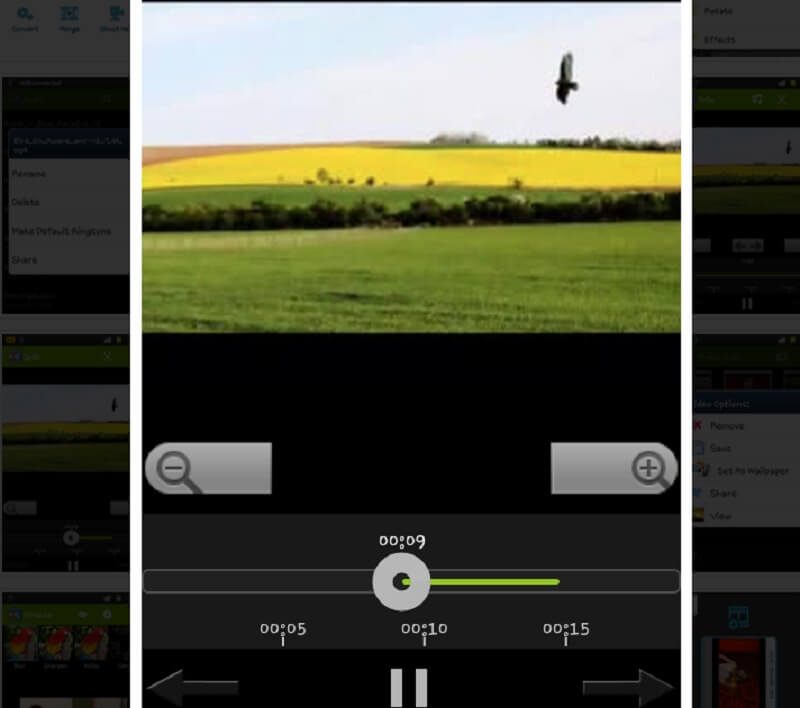
Fordeler:
- Den har kraftige redigeringsverktøy designet kun for Android-enheter.
- Den er perfekt for nybegynnere.
- Det er grunnleggende å navigere.
Ulemper:
- Gratisversjonen tilbyr begrensede redigeringsfunksjoner.
- Det er litt komplisert å bruke, spesielt på nettbrett.
2. iMovie
Et av de bevisst bygde programmene for iOS-enheter er iMovie. Den har en versjon bygget for Mac og iPhone. Dette verktøyet er svært viktig når det kommer til brukervennlighet. Den lar deg forbedre kvaliteten på videoklippene dine for å gjøre dem mer tiltalende. Bortsett fra det støtter den også beskjæring, rotering, videooverganger og endring av hastigheten på opptakene dine. Derfor er det ingen tvil om at dette verktøyet kan hjelpe deg med å dele opp videoklippene dine i deler.
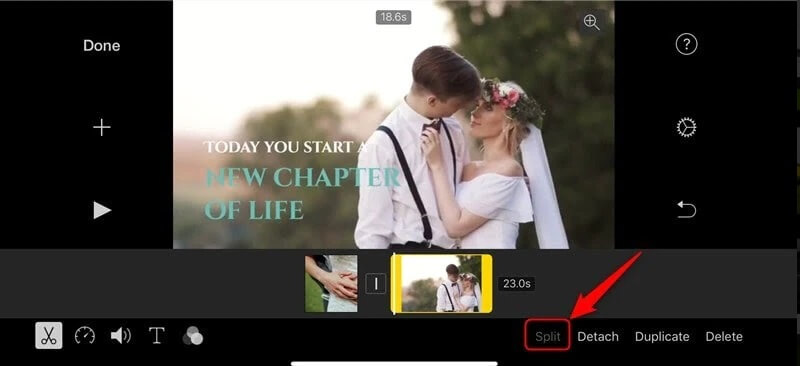
Fordeler:
- Den tilbyr et enkelt grensesnitt.
- Den gir forskjellige filtre.
- Den har mange lydverktøy.
Ulemper:
- Den tillater bare sammenslåing av to videoer.
- Noen redigeringsverktøy støttes ikke.
Videre lesning:
Gjennomgang om hvordan du blar et videoklipp i Final Cut Pro og inneholder nyttige verktøy
Beste online og offline videoredigering med delt skjerm du kan prøve
Del 3. Vanlige spørsmål om delt video i deler
Hvorfor krasjer noen ganger å dele en video i VLC?
Det er tider når VLCs redigeringsverktøy krasjer, men du kan bruke Vidmore Video Converter som et alternativ.
Kan jeg dele videoen i deler på nettet?
Definitivt ja! Du kan gå til Clideo, Kapwing og 123 Apps. Vær imidlertid oppmerksom på at dette verktøyet har begrensninger, spesielt i filstørrelse.
Hvordan dele opp videoen i deler på Android ved å bruke Galleriet?
Åpne galleriet og velg videoen du vil trimme. Klikk deretter på blyantikonet under skjermen og flytt glidebryterne umiddelbart til de er delt opp i deler. Til slutt klikker du på Lagre-ikonet.
Konklusjon
Alle de gitte verktøyene ovenfor vil hjelpe deg dele videoen i deler. Du trenger ikke bruke mye tid på å finne en passende videosplitter for Android-, iPhone-, Mac- og Windows-enheter fordi du kan samle alt ovenfor. Så uten videre, begynn å dele opp videoen din i flere deler ved å installere en av videoredigererne ovenfor.


